Cara Mengetahui Spesifikasi Komputer Kita.
23/08/2012 6 Comments
Mungkin banyak diantara kita yang ingin mengetahui tentang spesifikasi komputer kita. Dengan tujuan mungkin untuk Upgrade atau yang lain lagi. Untuk kmengetahui spesifikasi komputer kita sebenarnya mudah, di setiap Windows juga tersedia. Selain itu ada juga software yang berguna untuk mengetahui spesifikasi komputer kita.
Adapun cara untuk mengetahui spesifikasi komputer kita tanpa menggunakan sofware adalah sebagai berikut:
- Tekan tombol Windows+R secara bersamaan, atau klik start menu>Run. Kemudian ketik “dxdiag” dengan huruf kecil semua dan tanpa tanda petik.
- Maka akan keluar windows baru.
- Nah dibawah tab System ada keterangan sebagai berikut:
Current Date/Time:Adalah waktu,
Computer Name: Nama komputer kalian,
Operating System: System operasi yang kalian gunakan,
Language: Bahasa yang kalian gunakan,
System Manufacrurer: adalah merk komputer kalian,
System Model: adalah model komputer kalian,
BIOS: adalah versi bios,
Processor: Processor yang digunakan pada komputer kalian,
Memory: adalah RAM yang terinstall ,
Page File : Page File yang udah kalian setting ,
DirectX Version: adalah versi DirectX,
-
Dibawah tab Display adalah keterangan mengenai graphic card yang terinstall di komputer kalian.
-
Dibawah tab Sound 1 dan Sound 2 adalah keterangan tentang sound card yang terinstall di komputer kalian.
-
Yang terakhir dibawah tab input adalah keterangan tentang Mouse, Keyboard, Bluetooth dan lain lain.
Nah Setelah kalian mengetahui spesifikasi, maka kalian bisa meng-Upgrade komputer kalian. Apa yang kurang bisa kalian tambah, apa yang ga mendukung bisa kalian ganti.
Semoga tulisan ini bisa membantu kalian.
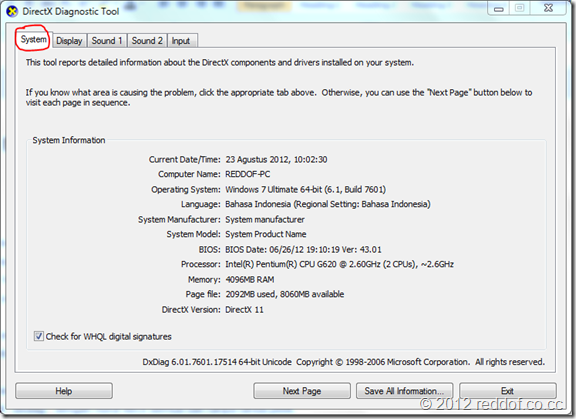


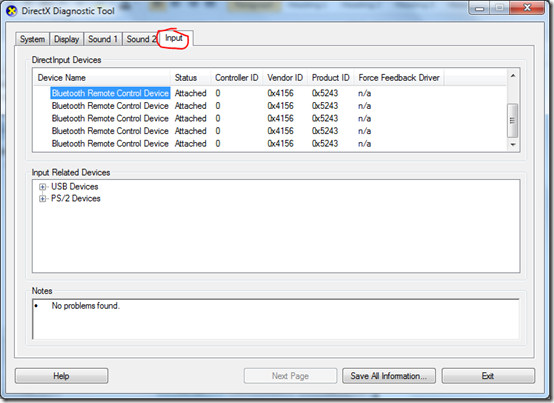
SIIIP BISA DI MANFAATKAN
Iya pak, thank’s dah mampir
sangat berguna nih, thanks ya ;-).
Iya mbak terima kasih ya
Pingback: Mengetahui Spesifikasi Komputer Kita II « Trik Berguna
Thank u buat tips dan trik berguna dalam artikel ini